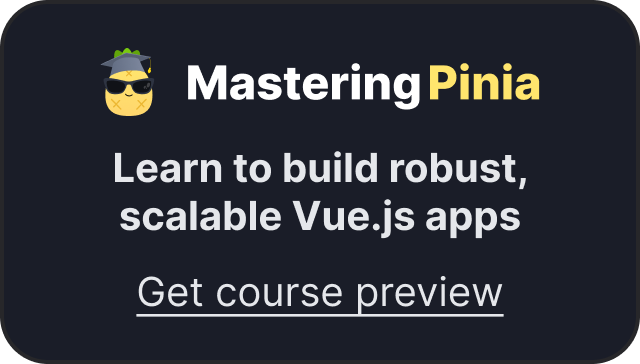入门
用 Vue + Vue Router 创建单页应用非常简单:通过 Vue.js,我们已经用组件组成了我们的应用。当加入 Vue Router 时,我们需要做的就是将我们的组件映射到路由上,让 Vue Router 知道在哪里渲染它们。下面是一个基本的例子:
HTML
html
<script src="https://unpkg.com/vue@3"></script>
<script src="https://unpkg.com/vue-router@4"></script>
<div id="app">
<h1>Hello App!</h1>
<p>
<!--使用 router-link 组件进行导航 -->
<!--通过传递 `to` 来指定链接 -->
<!--`<router-link>` 将呈现一个带有正确 `href` 属性的 `<a>` 标签-->
<router-link to="/">Go to Home</router-link>
<router-link to="/about">Go to About</router-link>
</p>
<!-- 路由出口 -->
<!-- 路由匹配到的组件将渲染在这里 -->
<router-view></router-view>
</div><script src="https://unpkg.com/vue@3"></script>
<script src="https://unpkg.com/vue-router@4"></script>
<div id="app">
<h1>Hello App!</h1>
<p>
<!--使用 router-link 组件进行导航 -->
<!--通过传递 `to` 来指定链接 -->
<!--`<router-link>` 将呈现一个带有正确 `href` 属性的 `<a>` 标签-->
<router-link to="/">Go to Home</router-link>
<router-link to="/about">Go to About</router-link>
</p>
<!-- 路由出口 -->
<!-- 路由匹配到的组件将渲染在这里 -->
<router-view></router-view>
</div>router-link
请注意,我们没有使用常规的 a 标签,而是使用一个自定义组件 router-link 来创建链接。这使得 Vue Router 可以在不重新加载页面的情况下更改 URL,处理 URL 的生成以及编码。我们将在后面看到如何从这些功能中获益。
router-view
router-view 将显示与 url 对应的组件。你可以把它放在任何地方,以适应你的布局。
JavaScript
js
// 1. 定义路由组件.
// 也可以从其他文件导入
const Home = { template: '<div>Home</div>' }
const About = { template: '<div>About</div>' }
// 2. 定义一些路由
// 每个路由都需要映射到一个组件。
// 我们后面再讨论嵌套路由。
const routes = [
{ path: '/', component: Home },
{ path: '/about', component: About },
]
// 3. 创建路由实例并传递 `routes` 配置
// 你可以在这里输入更多的配置,但我们在这里
// 暂时保持简单
const router = VueRouter.createRouter({
// 4. 内部提供了 history 模式的实现。为了简单起见,我们在这里使用 hash 模式。
history: VueRouter.createWebHashHistory(),
routes, // `routes: routes` 的缩写
})
// 5. 创建并挂载根实例
const app = Vue.createApp({})
//确保 _use_ 路由实例使
//整个应用支持路由。
app.use(router)
app.mount('#app')
// 现在,应用已经启动了!// 1. 定义路由组件.
// 也可以从其他文件导入
const Home = { template: '<div>Home</div>' }
const About = { template: '<div>About</div>' }
// 2. 定义一些路由
// 每个路由都需要映射到一个组件。
// 我们后面再讨论嵌套路由。
const routes = [
{ path: '/', component: Home },
{ path: '/about', component: About },
]
// 3. 创建路由实例并传递 `routes` 配置
// 你可以在这里输入更多的配置,但我们在这里
// 暂时保持简单
const router = VueRouter.createRouter({
// 4. 内部提供了 history 模式的实现。为了简单起见,我们在这里使用 hash 模式。
history: VueRouter.createWebHashHistory(),
routes, // `routes: routes` 的缩写
})
// 5. 创建并挂载根实例
const app = Vue.createApp({})
//确保 _use_ 路由实例使
//整个应用支持路由。
app.use(router)
app.mount('#app')
// 现在,应用已经启动了!通过调用 app.use(router),我们会触发第一次导航且可以在任意组件中以 this.$router 的形式访问它,并且以 this.$route 的形式访问当前路由:
js
// Home.vue
export default {
computed: {
username() {
// 我们很快就会看到 `params` 是什么
return this.$route.params.username
},
},
methods: {
goToDashboard() {
if (isAuthenticated) {
this.$router.push('/dashboard')
} else {
this.$router.push('/login')
}
},
},
}// Home.vue
export default {
computed: {
username() {
// 我们很快就会看到 `params` 是什么
return this.$route.params.username
},
},
methods: {
goToDashboard() {
if (isAuthenticated) {
this.$router.push('/dashboard')
} else {
this.$router.push('/login')
}
},
},
}要在 setup 函数中访问路由,请调用 useRouter 或 useRoute 函数。我们将在 Composition API 中了解更多信息。
在整个文档中,我们会经常使用 router 实例,请记住,this.$router 与直接使用通过 createRouter 创建的 router 实例完全相同。我们使用 this.$router 的原因是,我们不想在每个需要操作路由的组件中都导入路由。